|
Распродажа
Соглашение
Молодая команда

Интернет-компания по продаже картриджей awella.ru
Вот уже более 26 лет наша компания успешно занимается оптовой продажей расходных материалов для оргтехники и копировальных аппаратов (картриджи для Canon, HP, Epson, Brother, Samsung, Kyocera, Xerox, Panasonic, Minolta, Lexmark, OKI, Pantum, Ricoh, Toshiba) и бумаги для офисной техники по всей России.
Мы предоставляем для своих клиентов:
консультации, гарантию, программу бонусов, быструю доставку в том числе и бесплатную доставку до удобной клиентам транспортной компании, более 1250 пунктов выдачи по всей России, выписку счета, экономию, сервис.
|
Сообщения панели управления принтера HP Color LaserJet 5550
Сообщения панели управления
|
Сообщение на панели управления
|
Описание
|
Рекомендуемое действие
|
|
ФЛЭШ ФАЙЛ СИСТ. ПЕРЕПОЛНЕНА Очистка; нажм. •
чередуется с сообщением Готов
|
Принтером получена команда файловой системы PJL, при выполнении которой предпринята попытка сохранения чего-либо в файловой системе. Однако попытка не удалась из-за переполнения файловой системы.
|
1. Используйте программу HP Web Jetadmin для удаления файлов из флэш-памяти и повторите попытку.
2. Чтобы закрыть сообщение, нажмите кнопку старт.
3. Если сообщение продолжает появляться, выключите и снова включите принтер.
|
|
Powersave вкл.
|
Принтер находится в режиме энергосбережения. Это сообщение будет удалено при нажатии любой кнопки, возникновении ошибки или получении данных на печать.
|
Действий со стороны пользователя не требуется.
|
Замятия бумаги
Используйте этот рисунок для устранения неполадок, связанных с замятиями бумаги в принтере.

Места замятия бумаги (показаны без дополнительного Лотка 4 или дополнительного Лотка 5)
1 область верхней крышки;
2 тракт подачи при двусторонней печати;
3 тракт подачи бумаги;
4 тракт подачи;
5 лотки.
Устранение замятий бумаги
Этот принтер автоматически устраняет замятия бумаги. С помощью этой функции можно настраивать принтер для автоматической повторной печати замятых страниц. Возможные варианты:
• АВТОМАТ. Принтер будет пытаться перепечатывать замятые страницы.
• ВЫКЛ. Принтер не будет пытаться перепечатывать замятые страницы.
Во время этой процедуры принтер, возможно, повторно распечатает несколько хороших страниц, которые были напечатаны до замятия. Не забудьте удалить дублирующиеся страницы.
Отключение функции устранения замятий бумаги
1. Нажмите кнопку Меню, чтобы войти в МЕНЮ.
2. Нажмите кнопку Меню, чтобы выделить КОНФИГУР. УСТР-ВА.
3. Нажмите кнопку Меню, чтобы выбрать КОНФИГУР. УСТР-ВА.
4. Нажмите кнопку Меню, чтобы выделить СИСТЕМН. УСТАН-КИ.
5. Нажмите кнопку Меню, чтобы выбрать СИСТЕМН. УСТАН-КИ.
6. Нажмите кнопку Меню, чтобы выделить УСТРАН. ЗАТОРА.
7. Нажмите кнопку Меню, чтобы выбрать УСТРАН. ЗАТОРА.
8. Нажмите кнопку Меню, чтобы выделить ВЫКЛ..
9. Нажмите кнопку Меню, чтобы выбрать ВЫКЛ..
10. Нажмите кнопку Меню, чтобы вернуться к состоянию Готов.
Чтобы увеличить скорость печати и ресурсы памяти, возможно, потребуется отключить функцию устранения замятий бумаги. При отключенной функции устранения замятий бумаги замятые страницы не будут перепечатываться.
Общие причины замятий бумаги
В следующей таблице содержится список общих причин замятий бумаги и предложения по их устранению.
|
Причина
|
Решение
|
|
Материал для печати не отвечает требованиям, рекомендованным.
|
Используйте материалы для печати, которые отвечают требованиям.
|
|
|
|
Лист неправильно установлен, что вызывает повторение замятий.
|
Убедитесь, что все установлено правильно.
|
|
Повторно загружается бумага, которая уже использовалась в принтере или в копировальном устройстве.
|
Не используйте материал для печати, который ранее уже использовался для печати или копирования.
|
|
Неправильно загружен подающий лоток.
|
Удалите лишний материал для печати из подающего лотка. Прижмите материал для печати в подающем лотке таким образом, чтобы он находился под выступами и между ограничителями ширины.
|
|
|
|
Материал для печати перекошен.
|
Ограничители ширины подающего лотка неправильно отрегулированы. Отрегулируйте ограничители ширины подающего лотка, чтобы они прочно фиксировали материал для печати, не сгибая его. Если в Лоток 2, 3, 4 или 5 загружен материал, плотность которого превышает 120 г/м2, возможен перекос материала для печати.
|
|
Листы материала для печати прилипают друг к другу.
|
Извлеките материал для печати, согните его, поверните на 180 градусов или переверните. Снова загрузите материал для печати в подающий лоток. Не перелистывайте стопку.
|
|
Материал для печати извлекается до попадания в выходной лоток.
|
Перезапустите принтер. Подождите, пока страница полностью не поступит в выходной лоток перед тем, как ее извлекать.
|
|
При двусторонней печати материал для печати удаляется до печати второй стороны документа.
|
Перезапустите принтер и снова распечатайте документ. Подождите, пока страница полностью не поступит в выходной лоток перед тем, как ее извлекать.
|
|
Используется материал для печати плохого качества.
|
Замените материал для печати.
|
|
Внутренние ролики Лотков 2, 3, 4 или 5 не могут захватить материал для печати.
|
Удалите верхний лист материала для печати. Если загружен материал, плотность которого превышает 120 г/м2, возможно, он не будет подаваться из лотка.
|
|
Материал для печати имеет неровные края.
|
Замените материал.
|
|
Причина
|
Решение
|
|
Используется перфорированный или тисненый материал для печати.
|
Такой материал плохо разделяется. Возможно, потребуется подавать отдельные листы из Лотка 1.
|
|
Срок службы принтера истек.
|
|
|
Материал для печати хранился неправильно.
|
Замените материал для печати. Картриджи следует хранить в оригинальной упаковке в месте с регулируемыми условиями окружающей среды.
|
|
|
Устранение замятий бумаги
Каждый раздел ниже соответствует сообщению о замятии, которое может появиться на панели управления. Для устранения замятий пользуйтесь следующими процедурами.
Замятие в Лотке 2, 3, 4 или 5
1. С помощью боковых ручек откройте верхнюю крышку.

2. Опустите вниз переднюю крышку.
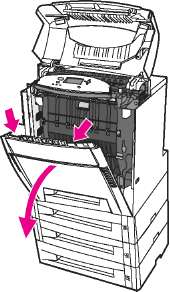
3. Взявшись за зеленые ручки на устройстве передачи, опустите его.
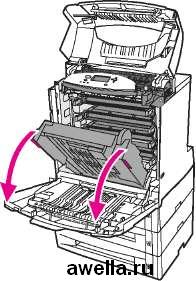
Не кладите ничего на устройство передачи, пока оно открыто. Если устройство передачи повреждено, могут возникнуть проблемы с качеством печати.
4. Возьмите бумагу за оба угла и потяните вверх.
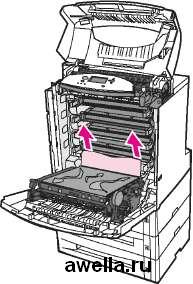
5. Проверьте тракт подачи бумаги и убедитесь, что он свободен.
Если бумага разорвется, обязательно удалите все остатки бумаги из тракта подачи бумаги, прежде чем возобновить печать.
6. Закройте устройство передачи и переднюю крышку.
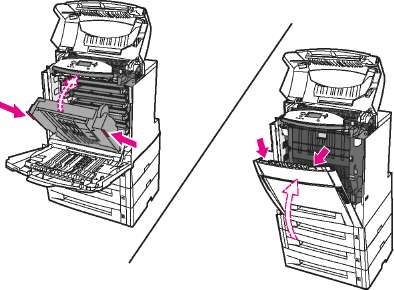
При устранении замятий всегда рекомендуется проверять подающий лоток. Однако при открытии и закрытии подающего лотка с сообщениями об устранении замятий ничего не происходит.
7. Выньте Лоток 2 и положите его на плоскую поверхность. Извлеките всю частично поданную бумагу.
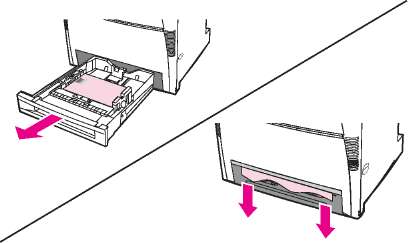
8. Проверьте тракт подачи бумаги сверху и убедитесь, что он свободен. Чтобы удалить частично поданную бумагу, вытяните ее вниз, взявшись за углы.

Если бумага разорвется, обязательно удалите все остатки бумаги из тракта подачи бумаги, прежде чем возобновить печать.
9. Убедитесь, что бумага расположена правильно и на одном уровне с направляющими бумаги.
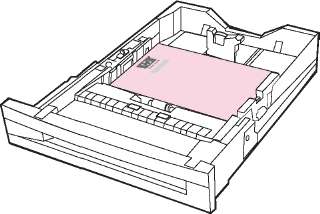
10. Вставьте лоток в принтер. Убедитесь, что все лотки полностью закрыты.
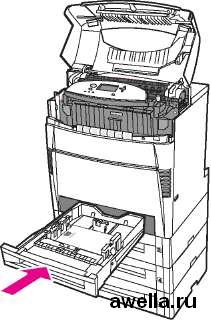
11. Закройте верхнюю крышку.
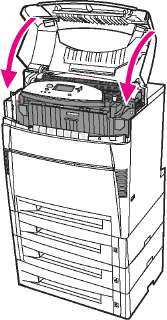
Замятие в Лотке 3, 4 или 5
1. С помощью боковых ручек откройте верхнюю крышку.

2. Опустите вниз переднюю крышку.
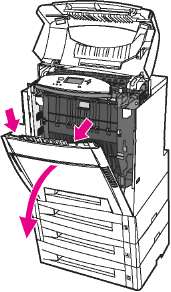
3. Взявшись за зеленые ручки на устройстве передачи, опустите его.
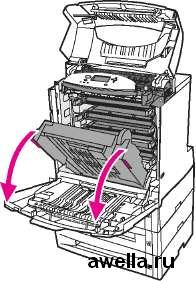
Не кладите ничего на устройство передачи, пока оно открыто. Если устройство передачи повреждено, могут возникнуть проблемы с качеством печати.
4. Возьмите бумагу за оба угла и потяните вверх.
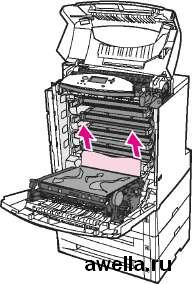
5. Проверьте тракт подачи бумаги и убедитесь, что он свободен.
Если бумага разорвется, обязательно удалите все остатки бумаги из тракта подачи бумаги, прежде чем возобновить печать.
6. Закройте устройство передачи и переднюю крышку.
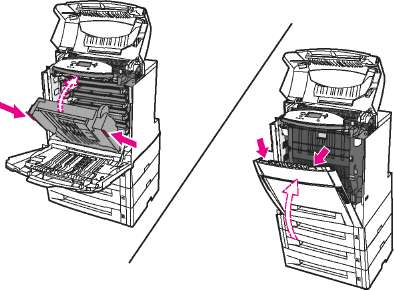
7. Выдвиньте дополнительные Лотки 3, 4 и 5 (если имеются) и положите их на ровную поверхность.
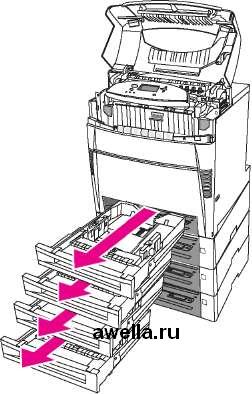
8. Извлеките всю частично поданную бумагу.

9. Проверьте тракт подачи бумаги сверху и убедитесь, что он свободен.
Если бумага разорвется, обязательно удалите все остатки бумаги из тракта подачи бумаги, прежде чем возобновить печать.
10. Проверьте Лотки 3, 4 и 5 и убедитесь, что бумага расположена правильно и на одном уровне с направляющими бумаги.
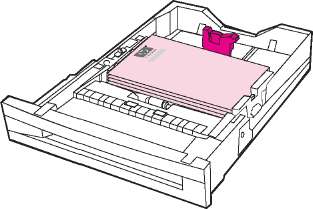
11. Вставьте лотки в принтер.
12. Выньте Лоток 2 и положите его на плоскую поверхность.
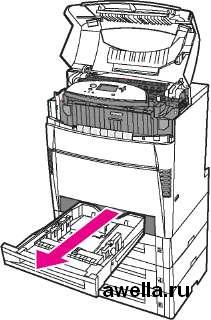
13. Извлеките всю частично поданную бумагу.

14. Проверьте тракт подачи бумаги сверху и убедитесь, что он свободен.
Если бумага разорвется, обязательно удалите все остатки бумаги из тракта подачи бумаги, прежде чем возобновить печать.
15. Проверьте слот спереди Лотка 2 и убедитесь, что бумага загружена правильно и на одном уровне с направляющими бумаги.
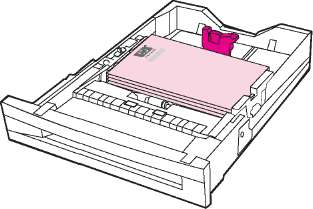
16. Вставьте Лоток 2 в принтер. Убедитесь, что все лотки полностью закрыты.
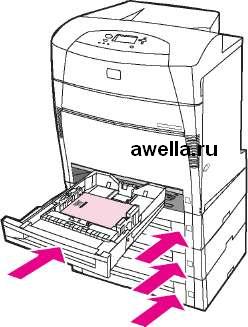
17. Закройте верхнюю крышку.

Замятия в верхней крышке
Замятия в верхней крышке происходят в местах, указанных ниже. Используйте процедуры, описанные в данном разделе, для устранения замятий в этих местах.
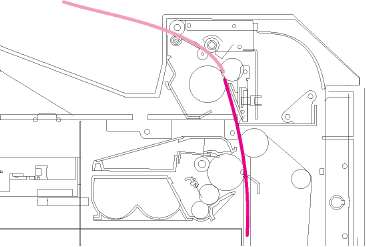


Замятая бумага в термоэлементе
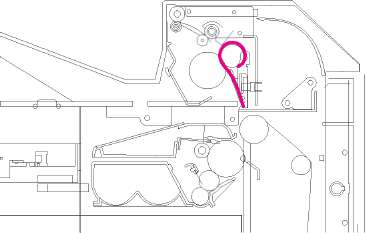
Бумага закручена вокруг термоэлемента
Замятие в верхней крышке
Не прикасайтесь к термоэлементу. Он горячий и может стать причиной ожога! Рабочая температура термоэлемента - 190°C. Подождите десять минут, чтобы термоэлемент остыл и к нему можно было прикасаться.
1. С помощью боковых ручек откройте верхнюю крышку.

2. С усилием потяните вперед две зеленые ручки, чтобы освободить ролики термоэлемента.
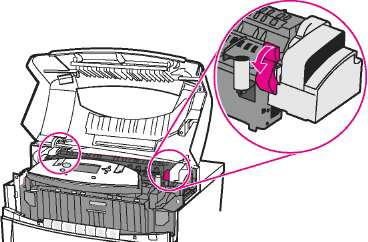
Не прикасайтесь к термоэлементу. Он горячий и может стать причиной ожога Рабочая температура термоэлемента - 190°C. Подождите десять минут, чтобы термоэлемент остыл и к нему можно было прикасаться.
3. При удалении бумаги, по возможности, держитесь за оба угла. Материал для печати необходимо извлечь, потянув его вверх.
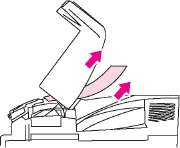
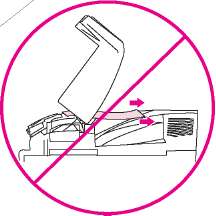
4. Откройте крышку термоэлемента и удалите бумагу, замятую в термоэлементе.
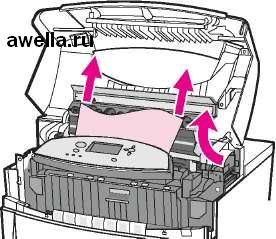
Не прикасайтесь к внутренним частям термоэлемента, пока он не остынет.
Если бумага разорвется, обязательно удалите все остатки бумаги из тракта подачи бумаги, прежде чем возобновить печать.
5. Опустите вниз переднюю крышку.

6. Взявшись за зеленые ручки на устройстве передачи, опустите его.
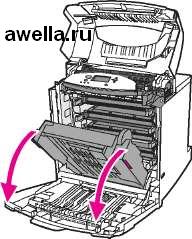
Не кладите ничего на устройство передачи, пока оно открыто. Если устройство передачи повреждено, могут возникнуть проблемы с качеством печати.
7. Если бумага перекрутилась вокруг ролика термоэлемента или застряла в них, вытяните ее вниз, взявшись за углы.

Если бумага перекрутилась вокруг ролика, для удаления бумаги важно тянуть вниз. Если потянуть вверх, то можно повредить ролики термоэлемента, что приведет к появлению дефектов печати.
Не прикасайтесь к внутренним частям термоэлемента, пока он не остынет.
Если бумага разорвется, обязательно удалите все остатки бумаги из тракта подачи бумаги, прежде чем возобновить печать.
8. С усилием нажмите на две зеленые ручки по обеим сторонам термоэлемента, чтобы снова установить ролики термоэлемента на место.
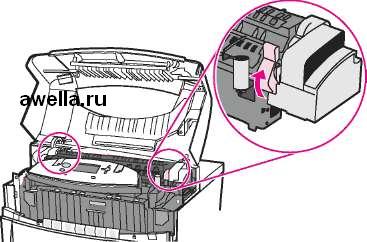
9. Закройте устройство передачи и переднюю крышку.
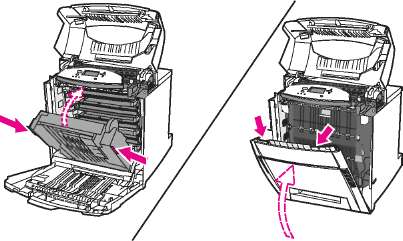
10. Закройте верхнюю крышку.

Замятие при подаче бумаги или в тракте подачи бумаги
1. С помощью боковых ручек откройте верхнюю крышку.

2. Опустите вниз переднюю крышку.

3. Взявшись за зеленые ручки на устройстве передачи, опустите его.
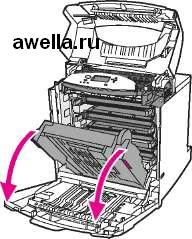
Не кладите ничего на устройство передачи, пока оно открыто. Если устройство передачи повреждено, могут возникнуть проблемы с качеством печати.
4. Возьмите бумагу за оба угла и потяните вверх.

5. Проверьте тракт подачи бумаги и убедитесь, что он свободен.
Если бумага разорвется, обязательно удалите все остатки бумаги из тракта подачи бумаги, прежде чем возобновить печать.
6. Закройте устройство передачи и переднюю крышку.
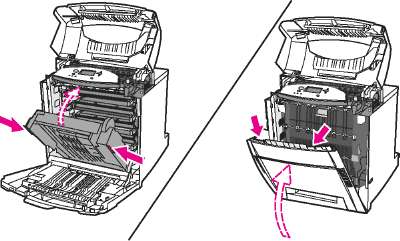
7. Выдвиньте Лоток 2 (и Лотки 3, 4 и 5, если принтер оборудован данными лотками). Положите каждый лоток на ровную поверхность. Извлеките всю частично поданную бумагу из этих лотков.

8. Проверьте тракт подачи бумаги сверху и снизу и убедитесь, что он свободен.
Если бумага разорвется, обязательно удалите все остатки бумаги из тракта подачи бумаги, прежде чем возобновить печать.
9. Проверьте Лотки 2, 3, 4 и 5 и убедитесь, что бумага в каждом лотке расположена правильно и на одном уровне с направляющими бумаги. Вставьте лотки в принтер. Убедитесь, что все лотки полностью закрыты.
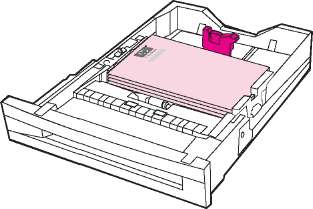
10. Закройте верхнюю крышку.

Многочисленные замятия в тракте подачи бумаги
1. С помощью боковых ручек откройте верхнюю крышку.

2. Опустите вниз переднюю крышку.
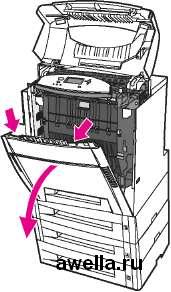
3. Взявшись за зеленые ручки на устройстве передачи, опустите его.
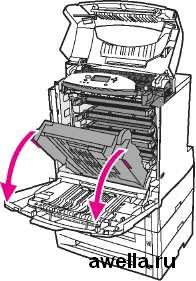
Не кладите ничего на устройство передачи, пока оно открыто. Если устройство передачи повреждено, могут возникнуть проблемы с качеством печати.
4. Проверьте устройство передачи и убедитесь, что оно свободно.
5. При удалении материала для печати, по возможности, держитесь за оба угла.
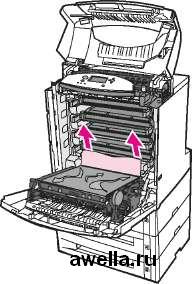
Если материал для печати разорвется, обязательно удалите все его остатки из тракта подачи бумаги, прежде чем возобновить печать.
6. С усилием потяните вперед две зеленые ручки, чтобы освободить ролики термоэлемента.
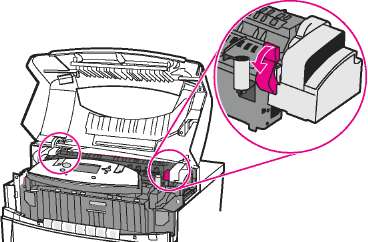
Не прикасайтесь к термоэлементу. Он горячий и может стать причиной ожога! Рабочая температура термоэлемента - 190 °C. Прежде чем прикасаться к термоэлементу, подождите 10 минут, пока он не остынет.
7. Откройте крышку термоэлемента.
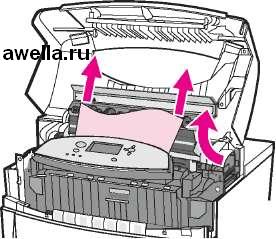
8. Проверьте термоэлемент и удалите бумагу, замятую в термоэлементе. Не прикасайтесь к внутренним частям термоэлемента, пока он не остынет.
Если бумага разорвется, обязательно удалите все остатки бумаги из тракта подачи бумаги, прежде чем возобновить печать.
9. Закройте крышку термоэлемента.
10. С усилием нажмите на две зеленые ручки по обеим сторонам термоэлемента, чтобы снова установить ролики термоэлемента на место.
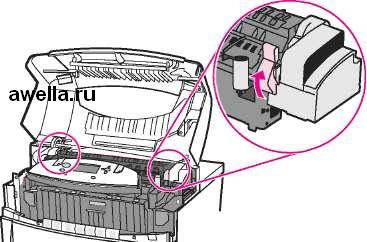
11. Закройте устройство передачи и переднюю крышку.
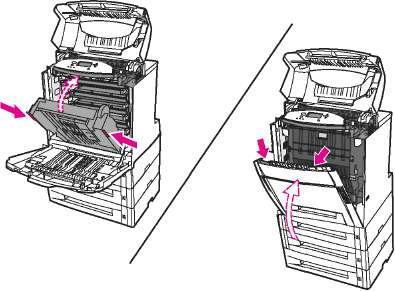
12. Выдвиньте Лотки 2, 3, 4 и 5 и поместите каждый из них на ровную поверхность. Извлеките всю частично поданную бумагу из этих лотков.
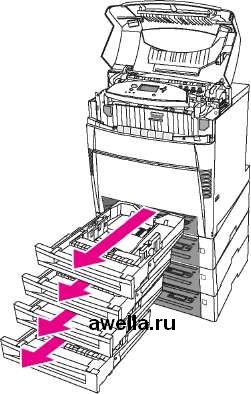
13. Проверьте тракт подачи бумаги сверху и снизу от каждого из лотков и убедитесь, что он свободен.
14. Закройте верхнюю крышку.

Замятие в тракте подачи при двусторонней печати
1. С помощью боковых ручек откройте верхнюю крышку.
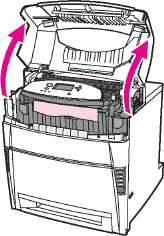
2. Возьмите бумагу за оба угла и потяните вниз.
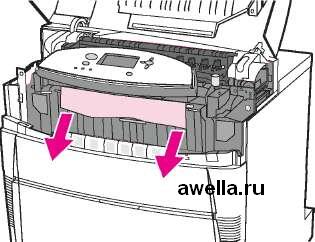
Если бумага разорвется, обязательно удалите все остатки бумаги из тракта подачи бумаги, прежде чем возобновить печать.
3. Опустите вниз переднюю крышку.

4. Возьмите бумагу за оба угла и потяните вверх.

5. Если бумагу отсюда невозможно достать, потяните устройство передачи вниз, взявшись за зеленые ручки на обеих сторонах устройства передачи.

6. Возьмите бумагу за оба угла и потяните вверх.
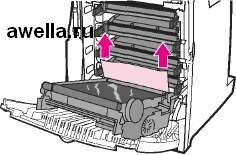
7. Закройте устройство передачи и переднюю крышку.
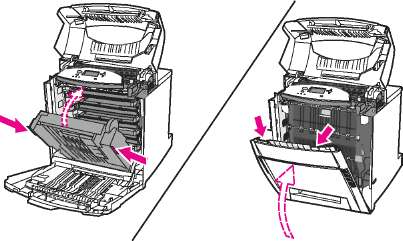
8. Закройте верхнюю крышку.

Многочисленные замятия в тракте подачи бумаги при двусторонней печати
1. С помощью боковых ручек откройте верхнюю крышку.

2. Опустите вниз переднюю крышку.
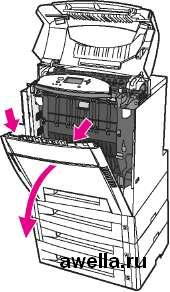
3. Возьмите бумагу за оба угла и потяните вниз.
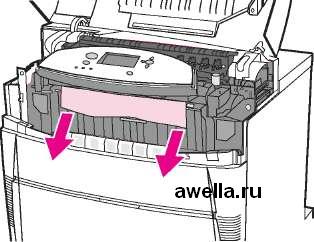
Если бумага разорвется, обязательно удалите все остатки бумаги из тракта подачи бумаги, прежде чем возобновить печать.
4. С усилием потяните вперед две зеленые ручки, чтобы освободить ролики термоэлемента.
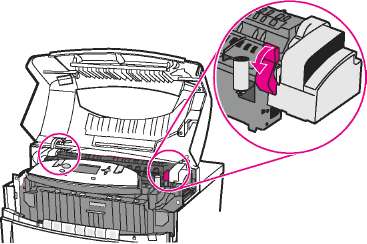
Не прикасайтесь к термоэлементу. Он горячий и может стать причиной ожога! Рабочая температура термоэлемента - 190°C. Прежде чем прикасаться к термоэлементу, подождите 10 минут, пока он не остынет.
5. Откройте крышку термоэлемента.
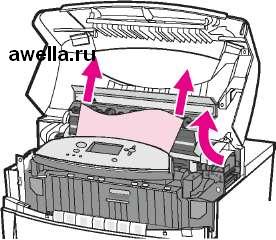
6. Проверьте термоэлемент и удалите бумагу, замятую в термоэлементе. Не прикасайтесь к внутренним частям термоэлемента, пока он не остынет.
Если материал для печати разорвется, обязательно удалите все его остатки из тракта подачи бумаги, прежде чем возобновить печать.
7. Закройте крышку термоэлемнта.
8. С усилием нажмите на две зеленые ручки по обеим сторонам термоэлемента, чтобы снова установить ролики термоэлемента на место.
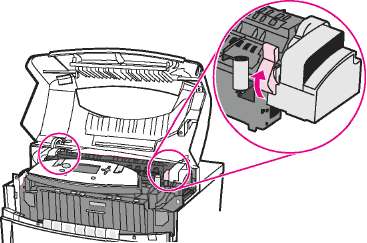
9. Опустите вниз переднюю крышку.
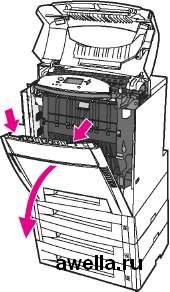
10. Взявшись за зеленые ручки на устройстве передачи, опустите его.
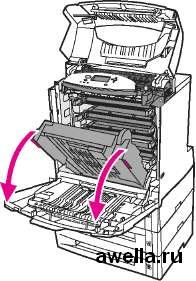
Не кладите ничего на устройство передачи, пока оно открыто. Если устройство передачи повреждено, могут возникнуть проблемы с качеством печати.
11. Проверьте устройство передачи и убедитесь, что оно свободно.
Если материал для печати разорвется, обязательно удалите все его остатки из тракта подачи бумаги, прежде чем возобновить печать.
12. При удалении материала для печати, по возможности, держитесь за оба угла.
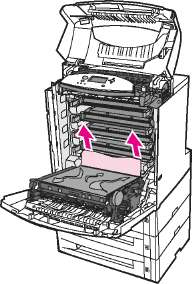
13. Закройте устройство передачи.

14. Если после открытия устройства передачи (пункт 12) не удалось извлечь бумагу, вытяните ее верх, взявшись за оба угла.
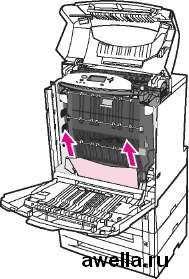
15. Выдвиньте Лотки 2, 3, 4 и 5 и поместите каждый из них на ровную поверхность. Извлеките всю частично поданную бумагу из этих лотков.
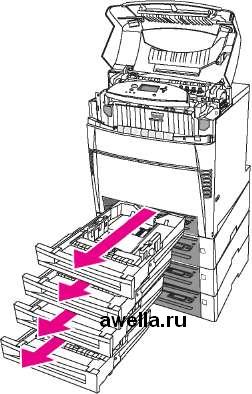
16. Проверьте тракт подачи бумаги сверху и снизу от каждого из лотков и убедитесь, что он свободен.
17. Извлеките всю частично поданную бумагу.

18. Проверьте тракт подачи бумаги сверху и убедитесь, что он свободен.
Если бумага разорвется, обязательно удалите все остатки бумаги из тракта подачи бумаги, прежде чем возобновить печать.
19. Проверьте слот спереди каждого из лотков и убедитесь, что бумага загружена правильно и на одном уровне с направляющими бумаги.
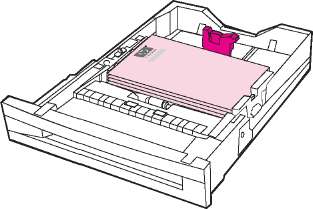
20. Вставьте лотки в принтер. Убедитесь, что все лотки полностью закрыты.
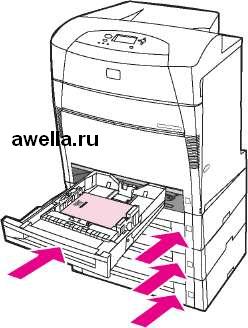 21. Закройте верхнюю крышку.

Неполадки при работе с материалами для печати
Используйте только материалы для печати, которые соответствует характеристикам, приведенным в руководстве HP LaserJet Printer Family Print Media Guide.
Принтер подает несколько листов
|
Причина
|
Решение
|
|
Подающий лоток переполнен.
|
Удалите лишний материал для печати из подающего лотка.
|
|
Уровень бумаги в подающем лотке (Лотки 2, 3, 4 и 5) превышает отметку максимальной высоты.
|
Откройте входной лоток и убедитесь в том, что высота стопки бумаги ниже отметки.
|
|
Листы материала для печати прилипают друг к другу.
|
Выньте материал для печати, согните его и поверните на 180 градусов или переверните, а затем снова загрузите в лоток.
|
|
Не перелистывайте стопку. Во время перелистывания может накапливаться статическое электричество, которое затем может привести к слипанию листов.
|
|
Материал для печати не отвечает техническим характеристикам принтера.
|
Используйте только материал для печати, который соответствует спецификациям HP для этого принтера.
|
|
|
|
Глянцевая бумага используется в условиях повышенной влажности.
|
Используйте бумагу другого типа.
|
Принтер подает бумагу неверного формата
|
Причина
|
Решение
|
|
В подающий лоток загружен материал для печати неверного размера.
|
Загрузите в подающий лоток материал нужного размера.
|
|
В приложении или драйвере принтера выбран неправильный размер материала для печати.
|
Проверьте параметры в приложении и драйвере принтера, поскольку параметры приложения заменяют параметры, установленные в драйвере принтера и на панели управления, а параметры драйвера принтера заменяют параметры, установленные на панели управления.
|
Принтер подает бумагу неверного формата
|
Причина
|
Решение
|
|
На панели управления принтера выбран неправильный размер материала для печати для Лотка 1.
|
На панели управления выберите правильный размер материала для Лотка 1.
|
|
Неправильно настроен размер материала для подающего лотка.
|
Чтобы определить, для какого лотка настроен размер материала, распечатайте таблицу параметров или воспользуйтесь панелью управления.
|
|
Ограничители в лотке не придвинуты к бумаге.
|
Проверьте, что задние ограничители и ограничители ширины касаются бумаги.
|
|
Переключатель НЕСТАНДАРТНЫЙ/ СТАНДАРТНЫЙ в лотке находится в неправильном положении.
|
Убедитесь, что переключатель установлен в положение, соответствующее размеру загруженного материала.
|
Принтер подает бумагу из неверного лотка
|
Причина
|
Решение
|
|
Используется драйвер для другого принтера.
|
Используйте драйвер для этого принтера.
|
|
Указанный лоток пуст.
|
Загрузите материал в указанный лоток.
|
|
Для запрашиваемого лотка установлено следующее поведение ПЕРВЫЙ в подменю настройки системы меню конфигурации устройства.
|
Измените значение параметра на ИСКЛЮЧИТЕЛЬНО.
|
|
Неправильно настроен размер материала для подающего лотка.
|
Чтобы определить, для какого лотка настроен размер материала, распечатайте таблицу параметров или воспользуйтесь панелью управления.
|
|
Ограничители в лотке не придвинуты к бумаге.
|
Убедитесь, что ограничители касаются бумаги.
|
|
Переключатель НЕСТАНДАРТНЫЙ/ СТАНДАРТНЫЙ в лотке находится в неправильном положении.
|
Убедитесь, что переключатель установлен в положение, соответствующее размеру загруженного материала.
|
|
Для параметра ЗАПРОШЕН.ЛОТОК на
панели управления принтера установлено значение ИСКЛЮЧИТЕЛЬНО, а запрошенный лоток пуст. Принтер не будет использовать другой лоток.
|
Измените значение параметра с ИСКЛЮЧИТЕЛЬНО на ПЕРВЫЙ в меню конфигурации. Это позволит принтеру использовать бумагу из других лотков, если в указанный лоток бумага не загружена.
|
Не выполняется автоматическая подача материала для печати
|
Причина
|
Решение
|
|
В приложении выбран параметр подачи вручную.
|
Загрузите материал в Лоток 1 или, если он уже загружен, нажмите кнопку .
|
Не выполняется автоматическая подача материала для печати
|
Причина
|
Решение
|
|
Загружен материал для печати неверного размера.
|
Загрузите материал нужного размера.
|
|
Подающий лоток пуст.
|
Загрузите материал в подающий лоток.
|
|
Материал после предыдущего замятия удален не полностью.
|
Откройте принтер и удалите весь материал. Внимательно осмотрите область термоэлемента и удалите застрявшую бумагу. См. Замятия бумаги.
|
|
Неправильно настроен размер материала для подающего лотка.
|
Чтобы определить, для какого лотка настроен размер материала, распечатайте таблицу параметров или воспользуйтесь панелью управления.
|
|
Ограничители в лотке не придвинуты к бумаге.
|
Убедитесь, что ограничители касаются бумаги.
|
|
Переключатель НЕСТАНДАРТНЫЙ/ СТАНДАРТНЫЙ в лотке находится в неправильном положении.
|
Убедитесь, что переключатель установлен в положение, соответствующее размеру загруженного материала.
|
|
Для параметра Запрос ручной подачи установлено значение ВСЕГДА. Принтер всегда запрашивает ручную подачу, даже если в лотке имеется бумага.
|
Откройте лоток, повторно загрузите бумагу, затем закройте лоток.
В противном случае измените значение параметра запроса ручной подачи на ЗАГРУЗКА НЕ ВЫПОЛ.. При использовании этого значения, принтер запрашивает ручную подачу, только когда в нем отсутствует бумага.
|
|
Для параметра ЗАПРОШЕН.ЛОТОК на
панели управления принтера установлено значение ИСКЛЮЧИТЕЛЬНО, а запрошенный лоток пуст. Принтер не будет использовать другой лоток.
|
Загрузите бумагу в указанный лоток, или
Измените значение параметра с ИСКЛЮЧИТЕЛЬНО на ПЕРВЫЙ в меню конфигурации. Это позволит принтеру использовать бумагу из других лотков, если в указанный лоток бумага не загружена.
|
Невозможно выбрать размеры бумаги для лотков 2, 3, 4 или 5 с помощью панели управления принтера.
|
Причина
|
Решение
|
|
Принтер автоматически распознает некоторые размеры бумаги, если переключатель лотка установлен в положение Стандартный, а направляющие ширины и длины бумаги установлены в положение для стандартной бумаги.
|
Установите переключатель лотка в положение Пользовательский или отрегулируйте направляющие ширины и длины лотка рядом со стопкой бумаги.
|
|
|
Материал для печати не подается из Лотков 2, 3, 4 или 5
|
Причина
|
Решение
|
|
В приложении выбран параметр подачи вручную.
|
Загрузите материал в Лоток 1 или, если он уже загружен, нажмите кнопку меню.
|
Материал для печати не подается из Лотков 2, 3, 4 или 5
|
Причина
|
Решение
|
|
Загружен материал для печати неверного размера.
|
Загрузите материал нужного размера.
|
|
Подающий лоток пуст.
|
Загрузите материал в подающий лоток.
|
|
На панели управления принтера выбран неправильный тип материала для лотка.
|
На панели управления выберите правильный тип материала для подающего лотка.
|
|
Материал после предыдущего замятия удален не полностью.
|
Откройте принтер и удалите весь материал. Внимательно осмотрите область термоэлемента и удалите застрявшую бумагу.
|
|
Лотки 3, 4 или 5 не отображаются в списке выбора подающего лотка.
|
Лотки 3, 4 или 5 отображаются в списке только том случае, если они установлены. Проверьте, что Лотки 3, 4 и 5 установлены правильно. Убедитесь, что задана конфигурация драйвера принтера для распознавания Лотков 3, 4 или 5.
|
|
Лотки 3, 4 или 5 установлены неправильно.
|
Распечатайте таблицу параметров, чтобы убедиться, что установлены Лотки 3, 4 или 5. Если они не установлены, проверьте правильность подключения к принтеру дополнительного подающего лотка на 500 листов или 2 лотков подачи бумаги на 500 листов.
|
|
Неправильно настроен размер материала для подающего лотка.
|
Чтобы определить, для какого лотка настроен размер материала, распечатайте таблицу параметров или воспользуйтесь панелью управления.
|
|
Ограничители в лотке не придвинуты к бумаге.
|
Убедитесь, что ограничители касаются бумаги.
|
|
Переключатель НЕСТАНДАРТНЫЙ/ СТАНДАРТНЫЙ в лотке находится в неправильном положении.
|
Убедитесь, что переключатель установлен в положение, соответствующее размеру загруженного материала.
|
|
Для параметра ЗАПРОШЕН.ЛОТОК на
панели управления принтера установлено значение ИСКЛЮЧИТЕЛЬНО, а запрошенный лоток пуст. Принтер не будет использовать другой лоток.
|
Загрузите бумагу в указанный лоток, или
Измените значение параметра с ИСКЛЮЧИТЕЛЬНО на ПЕРВЫЙ в меню конфигурации. Это позволит принтеру использовать бумагу из других лотков, если в указанный лоток бумага не загружена.
|
Не выполняется подача прозрачных пленок и глянцевой бумаги
|
Причина
|
Решение
|
|
В программном обеспечении или в драйвере принтера не указан правильный тип материала для печати.
|
Убедитесь, что в программном обеспечении или драйвере принтера правильно выбран тип материала.
|
Не выполняется подача прозрачных пленок и глянцевой бумаги
|
Причина
|
Решение
|
|
Подающий лоток переполнен.
|
Удалите лишний материал для печати из подающего лотка. Не загружайте более 200 листов глянцевой бумаги или глянцевой пленки или более 100 прозрачных пленок в Лотки 2, 3, 4 или 5. Не превышайте максимальную высоту загрузки для Лотка 1.
|
|
Материал для печати в другом лотке того же размера, что и прозрачные пленки, а принтер по умолчанию использует другой лоток.
|
Убедитесь, что в приложении или драйвере принтера выбран подающий лоток, содержащий прозрачные пленки или глянцевую бумагу. Для конфигурации лотка в соответствии с типом загруженного материала используйте панель управления. Для получения дополнительной информации о том, как получить доступ к драйверам принтера, см. Доступ к драйверам принтера.
|
|
Лоток, содержащий прозрачные пленки или глянцевую бумагу, неправильно настроен для этого типа материала.
|
Убедитесь, что в приложении или драйвере принтера выбран подающий лоток, содержащий прозрачные пленки или глянцевую бумагу. Для конфигурации лотка в соответствии с типом загруженного материала используйте панель управления.
|
|
|
|
Возможно, прозрачные пленки и глянцевая бумага не отвечают поддерживаемым характеристикам материала для печати.
|
Используйте только материал для печати, который соответствует спецификациям HP для этого принтера.
|
|
|
Неправильно выполняется печать на прозрачных пленках, а на панели управления принтера отображается сообщение об ошибке, указывающее на возникновение в лотке проблемы с материалом для печати.
|
Причина
|
Решение
|
|
Загрязнен датчик типа бумаги, о чем свидетельствует появление сообщения об ошибке 41.5 НЕПРЕДВИДЕННЫЙ ТИП В ЛОТКЕ.
|
Почистите датчик OHT.
|
Конверты заминаются или не подаются в принтер
|
Причина
|
Решение
|
|
Конверты загружены в лоток, который не выполняет их подачу. Подача конвертов возможна только из Лотка 1.
|
Загрузите конверты в Лоток 1.
|
Конверты заминаются или не подаются в принтер
|
Причина
|
Решение
|
|
Конверты смяты или повреждены.
|
Попробуйте загрузить другие конверты. Храните конверты в среде с регулируемыми климатическими условиями. Попробуйте развернуть конверты и загрузить их длинной стороной вперед, а затем установите переключатель лотка в положение Пользовательский.
|
|
Конверты склеиваются из-за слишком большого содержания влаги.
|
Попробуйте загрузить другие конверты. Храните конверты в среде с регулируемыми климатическими условиями.
|
|
Неправильная ориентация конвертов.
|
Проверьте правильность загрузки конвертов.
|
|
|
|
Принтер не поддерживает используемые конверты.
|
|
|
Лоток 1 настроен на размер, который отличается от размера конвертов.
|
Сконфигурируйте размер Лотка 1 для конвертов.
|
Материал выходит смятым или сморщенным
|
Причина
|
Решение
|
|
Материал для печати не отвечает техническим характеристикам принтера.
|
Используйте только материал для печати, который соответствует спецификациям HP для этого принтера.
|
|
|
|
Используется материал с дефектами или плохого качества.
|
Удалите материал из подающего лотка и загрузите материал хорошего качества.
|
|
Принтер работает в условиях повышенной влажности.
|
Проверьте, соответствует ли влажность окружающей среды установленному в спецификации рабочему диапазону.
|
|
|
|
Выполняется печать больших областей со сплошной заливкой.
|
Большие области со сплошной заливкой могут вызывать дополнительное скручивание материала. Попробуйте другой узор заливки.
|
|
Используемый материал для печати хранился неправильно и возможно впитал влагу.
|
Удалите материал и замените его новым из неоткрытой пачки.
|
|
Края бумаги плохо обрезаны.
|
Выньте материал для печати, согните его и поверните на 180 градусов или переверните, а затем снова загрузите в лоток. Не перелистывайте стопку. Если неполадку устранить не удалось, замените материал для печати.
|
Материал выходит смятым или сморщенным
|
Причина
|
Решение
|
|
Материал для печати специального типа не настроен для этого лотка или не выбран в программном обеспечении.
|
Выполните настройку программы для этого материала. Сконфигурируйте лоток для этого материала, см. раздел Конфигурирование подающих лотков.
|
Принтер не выполняет двустороннюю печать или выполняет ее неправильно
|
Причина
|
Решение
|
|
Предпринята попытка двусторонней печати на материале, который ее не поддерживает.
|
Убедитесь, что материал поддерживает двустороннюю печать.
|
|
|
|
Драйвер принтера не настроен для двусторонней печати.
|
Настройте драйвер, включив двустороннюю печать.
|
|
Первая страница распечатывается на обороте печатного или фирменного бланка.
|
Загрузите печатный и фирменный бланки в Лоток 1 бланком или распечатываемой стороной вверх, чтобы они подавались в принтер нижней стороной страницы. При использовании Лотков 2, 3, 4 или 5 загрузите эти материалы стороной для печати вниз верхней частью страницы к задней стороне принтера.
|
|
Модель принтера не поддерживает 2-стороннюю печать.
|
Принтеры не поддерживают автоматическую 2-стороннюю печать.
|
Неполадки отклика принтера
Нет сообщений на дисплее
|
Причина
|
Решение
|
|
Кнопка включения/отключения принтера находится в положении режима ожидания.
|
Убедитесь, что принтер включен. Вентиляторы могут работать, даже если принтер находится в режиме ожидания (выключен).
|
|
Модули памяти DIMM принтера неисправны или установлены неправильно.
|
Убедитесь, что модули памяти DIMM принтера исправны и установлены правильно.
|
|
Кабель питания ненадежно подключен к принтеру и электрической розетке.
|
Выключите принтер, затем отсоедините кабель питания и снова его подключите. Включите принтер.
|
|
Линейное напряжение не соответствует конфигурации питания принтера.
|
Подключите принтер к источнику соответствующего напряжения, указанному в табличке номинальной мощности на задней панели принтера.
|
|
Кабель питания поврежден или сильно изношен.
|
Замените кабель питания.
|
|
Электрическая розетка не работает.
|
Подключите принтер к другой электрической розетке.
|
Принтер включен, но печать не выполняется
|
Причина
|
Решение
|
|
Не горит световой индикатор принтера Готов.
|
Нажмите Останов для возврата принтера в состояние Готов.
|
|
Верхняя крышка не полностью закрыта.
|
Полностью закройте верхнюю крышку.
|
|
Мигает индикатор Данные.
|
Возможно, принтер все еще принимает данные. Подождите, пока индикатор Данные перестанет мигать.
|
|
На дисплее принтера появится сообщение ЗАМЕНИТЕ <ЦВЕТ>.
|
Замените тот цвет, который указан на дисплее принтера.
|
|
На панели управления принтера отображается сообщение, отличное от Готов.
|
|
|
Возможно, имеет место ошибка тайм-аута DOS параллельного порта.
|
Добавьте команду MODE в файл AUTOEXEC.BAT.
|
|
Не выбран язык принтера PS (эмуляция PostScript).
|
Выберите для языка принтера значение PS или АВТО.
|
|
|
Принтер включен, но печать не выполняется
|
Причина
|
Решение
|
|
В приложении или драйвере принтера выбран неправильный драйвер.
|
В приложении или драйвере принтера выберите драйвер для эмуляции PostScript для этого принтера.
|
|
|
|
Принтер неправильно сконфигурирован.
|
|
|
|
|
|
|
Порт компьютера не настроен или работает неправильно.
|
Включите другое устройство, подключенное к этому порту, чтобы проверить работу порта.
|
|
Неправильно указано имя принтера для сети или компьютера Macintosh.
|
Используйте соответствующую утилиту для указания сетевого имени принтера. Для компьютеров Macintosh OS 9.x выберите принтер в программе Chooser. Для Macintosh OS X. 10.1 и более поздней версии откройте программу Print Center Application, выберите тип подключения, а затем выберите принтер.
|
Принтер включен, но не получает данные
|
Причина
|
Решение
|
|
Не горит световой индикатор принтера Готов.
|
Нажмите Останов для возврата принтера в состояние Готов.
|
|
Верхняя крышка не полностью закрыта.
|
Полностью закройте верхнюю крышку.
|
|
На панели управления принтера отображается сообщение, отличное от Готов.
|
См. Сообщения панели управления.
|
|
Интерфейсный кабель не подходит для этой конфигурации.
|
Выберите интерфейсный кабель, который подходит для этой конфигурации.
|
|
Конфигурация расширенного ввода/вывода
|
|
|
|
Интерфейсный кабель ненадежно подключен к принтеру и компьютеру.
|
Отключите и снова подключите интерфейсный кабель.
|
|
Принтер неправильно сконфигурирован.
|
|
|
|
|
|
|
Конфигурации интерфейса в таблице параметров принтера не совпадают с конфигурациями на главном компьютере.
|
Сконфигурируйте принтер в соответствии с конфигурацией на компьютере.
|
|
Компьютер работает неправильно.
|
Попробуйте использовать приложение, которое точно работает правильно, чтобы проверить компьютер, или в командной строке DOS введите Dir>Prn.
|
|
Порт компьютера, к которому подключен принтер, не настроен или работает неправильно.
|
Включите другое устройство, подключенное к этому порту, чтобы проверить работу порта.
|
Принтер включен, но не получает данные
|
Причина
|
Решение
|
|
Неправильно указано имя принтера для сети или компьютера Macintosh.
|
Используйте соответствующую утилиту для указания сетевого имени принтера. Для компьютеров Macintosh OS 9.x выберите принтер в программе Chooser. Для Macintosh OS X. 10.1 и более поздней версии откройте программу Print Center Application, выберите тип подключения, а затем выберите принтер.
|
Не удается выбрать принтер на компьютере
|
Причина
|
Решение
|
|
Если используется переключатель, принтер может быть недоступен для выбора с компьютера.
|
Выберите необходимый принтер с помощью переключателя.
|
|
Не горит световой индикатор принтера Готов.
|
Нажмите Останов для возврата принтера в состояние Готов.
|
|
На панели управления принтера отображается сообщение, отличное от Готов.
|
См. Сообщения панели управления.
|
|
На компьютере установлен неправильный драйвер принтера.
|
Установите правильный драйвер принтера.
|
|
На компьютере не выбраны правильные принтер и порт.
|
Выберите правильные принтер и порт.
|
|
Сеть не настроена соответствующим образом для этого принтера.
|
Проверьте сетевую конфигурацию принтера с помощью сетевого программного обеспечения или обратитесь к администратору сети.
|
|
Электрическая розетка не работает.
|
Подключите принтер к другой электрической розетке.
|
Неполадки в работе панели управления принтером
Параметры панели управления работают неправильно
|
Причина
|
Решение
|
|
Дисплей панели управления пустой или не горит, даже если работает вентилятор.
|
Вентиляторы могут работать, даже если принтер находится в режиме ожидания (выключен). Нажмите кнопку включения/ отключения принтера, чтобы включить принтер.
|
|
Параметры принтера в приложении печати или драйвере принтера отличаются от параметров панели управления принтера.
|
Проверьте параметры в приложении и драйвере принтера, поскольку параметры приложения заменяют параметры, установленные в драйвере принтера и на панели управления, а параметры драйвера принтера заменяют параметры, установленные на панели управления.
|
|
Параметры панели управления не были правильно сохранены после изменения.
|
Выберите параметры панели управления и затем нажмите меню. Справа от параметра должна появиться звездочка (*).
|
|
Индикатор Данные горит, а страницы не печатаются.
|
В буфере принтера есть данные. Нажмите меню, чтобы распечатать данные из буфера с использованием параметров панели управления и активизировать новые параметры панели управления.
|
|
Если принтер подключен к сети, другой пользователь мог изменить параметры панели управления принтера.
|
Обратитесь к администратору сети, чтобы согласовать изменение параметров панели управления принтера.
|
Невозможно выбрать Лоток 3, 4 или 5
|
Причина
|
Решение
|
|
Лоток 3, 4 или 5 не отображается в списке выбора подающего лотка в таблице параметров или на панели управления.
|
Лоток отображается в списке выбора только в том случае, если он установлен. Проверьте правильность установки Лотков 3, 4 или 5.
|
|
Лоток 3, 4 или 5 не отображается в списке выбора в драйвере принтера.
|
Убедитесь, что конфигурация драйвера принтера распознает Лоток 3, 4 или 5.
|
Неполадки при цветной печати
Черно-белая печать вместо цветной
|
Причина
|
Решение
|
|
Режим цветной печати не был выбран в приложении или драйвере принтера.
|
Выберите режим цветной печати вместо режима печати в градациях серого или черно-белого режима в приложении или драйвере принтера, см. Страницы с информацией о принтере для получения сведений о печати таблицы параметров.
|
|
В приложении выбран неправильный драйвер принтера.
|
Выберите правильный драйвер принтера.
|
|
В таблице параметров отсутствует цвет.
|
Обратитесь к уполномоченному представителю по обслуживанию.
|
Неправильный оттенок
|
Причина
|
Решение
|
|
Герметизирующая лента не удалена.
|
Удалите герметизирующую ленту.
|
|
|
|
Материал для печати не отвечает техническим характеристикам принтера.
|
|
|
Эксплуатация принтера осуществляется в условиях повышенной влажности.
|
Проверьте, соответствуют ли условия окружающей среды характеристикам, относящимся к влажности.
|
|
|
|
Возможно, загрязнен датчик OHT.
|
Почистите датчик OHT.
|
Несовместимые цвета после установки картриджа
|
Причина
|
Решение
|
|
Герметизирующая лента не удалена.
|
Удалите герметизирующую ленту.
|
|
|
|
Возможно, заканчивается другой их них.
|
Проверьте датчик на панели управления или распечатайте страницу состояния тонеров.
|
|
|
|
Возможно, они были неверно установлены.
|
Убедитесь, что все установлены правильно.
|
|
Возможно, установлен не оригинальный.
|
Убедитесь, что используются : оригинальный черный c9730a, оригинальный голубой c9731a, оригинальный желтый c9732a, оригинальный пурпурный c9733a.
|
Распечатанные цвета не соответствуют цветам на экране
|
Причина
|
Решение
|
|
Слишком светлые цвета на экране не распечатываются.
|
Приложение может интерпретировать слишком светлые цвета как белый цвет. Если это так, то следует избегать использования слишком светлых цветов.
|
|
Слишком темные цвета на экране распечатываются черным цветом.
|
Приложение может интерпретировать слишком темные цвета как черный цвет. Если это так, то следует избегать использования слишком темных цветов.
|
|
Цвета на экране компьютера отличаются от распечатанного материала.
|
На вкладке Управление цветом драйвера принтера выберите Подбор под экран.
|
|
На возможность приводить в соответствие печатные цвета с цветами на экране влияет несколько факторов. Эти факторы могут включать в себя: материал для печати, верхнее освещение, приложения, палитры операционной системы, мониторы, видеоадаптеры и драйверы.
|
Неправильный вывод принтера
Распечатываются неправильные шрифты
|
Причина
|
Решение
|
|
В приложении был неправильно выбран шрифт.
|
Выберите заново шрифт в приложении.
|
|
Этот шрифт не поддерживается этим принтером.
|
Загрузите шрифт в принтер или используйте другой шрифт (в Windows драйвер делает это автоматически).
|
|
Выбран неправильный драйвер принтера.
|
Выберите правильный драйвер принтера.
|
Невозможно распечатать ни один из символов набора
|
Причина
|
Решение
|
|
Выбран неправильный шрифт.
|
Выберите правильный шрифт.
|
|
Выбран неправильный набор символов.
|
Выберите правильный набор символов.
|
|
Выбранный знак или символ не поддерживаются приложением.
|
Используйте шрифт, который поддерживает выбранный знак или символ.
|
Смещение текста в распечатанном материале
|
Причина
|
Решение
|
|
Приложение не возвращает принтер в верхнюю часть страницы.
|
|
Ошибочные, отсутствующие символы или прерывистая распечатка
|
Причина
|
Решение
|
|
Низкое качество интерфейсного кабеля.
|
Попробуйте использовать другой высококачественный IEEE-совместимый кабель. Кабели параллельного порта не должны быть длиннее 10 метров.
|
|
Плохой контакт при подключении интерфейсного кабеля.
|
Отключите и снова подключите интерфейсный кабель.
|
|
Интерфейсный кабель поврежден или неисправен.
|
Попробуйте воспользоваться другим интерфейсным кабелем.
|
|
Плохой контакт при подключении кабеля питания.
|
Отключите и снова подключите кабель питания.
|
Ошибочные, отсутствующие символы или прерывистая распечатка
|
Причина
|
Решение
|
|
Вы пытаетесь выполнить печать задания PCL на принтере, сконфигурированном для эмуляции PostScript.
|
На панели управления принтера выберите правильный язык принтера, а затем снова отправьте задание на печать.
|
|
Вы пытаетесь выполнить печать задания PostScript на принтере, сконфигурированном для PCL.
|
На панели управления принтера выберите правильный язык принтера, а затем снова отправьте задание на печать.
|
Частичная распечатка
|
Причина
|
Решение
|
|
На панели управления принтера появляется сообщение об ошибке памяти.
|
1. Освободите память принтера, удалив ненужные загруженные шрифты, таблицы стилей и макросы.
2. Или установите в принтер дополнительную память.
|
|
Распечатываемый файл содержит ошибки.
|
Проверьте приложение, убедитесь в том, что файл не содержит ошибок. Для этого:
1. Распечатайте другой файл, в котором отсутствуют ошибки, в том же приложении.
2. Или распечатайте файл из другого приложения.
|
Рекомендации по печати с использованием различных шрифтов
• В режиме эмуляции PostScript (PS) и PCL можно воспользоваться 80 внутренними шрифтами.
• В целях экономии памяти принтера загружайте только те шрифты, которые действительно необходимы.
• Если требуется несколько загружаемых шрифтов, попробуйте установить дополнительную память принтера.
Некоторые приложения автоматически загружают шрифты в начале выполнения каждого задания на печать. Возможно, эти приложения удастся сконфигурировать для загрузки только тех шрифтов, которые не содержатся в памяти принтера.
Неполадки при работе приложения
Не удается изменить выбранные системные параметры с помощью приложения
|
Причина
|
Решение
|
|
Системные изменения приложения заблокированы на панели управления принтера.
|
Посоветуйтесь с администратором сети.
|
|
Приложение не поддерживает системные изменения.
|
См. документацию по приложению.
|
|
Загружен неправильный драйвер принтера.
|
Загрузите правильный драйвер принтера.
|
|
Загружен неправильный драйвер приложения.
|
Загрузите правильный драйвер приложения.
|
Не удается выбрать шрифт в приложении
|
Причина
|
Решение
|
|
Этот шрифт не поддерживается этим приложением.
|
|
Не удается выбрать цвета в приложении
|
Причина
|
Решение
|
|
Приложение не поддерживает цвет.
|
См. документацию по приложению.
|
|
Режим цветной печати не был выбран в приложении или драйвере принтера.
|
Выберите режим цветной печати вместо режима печати в градациях серого или черно-белого режима.
|
|
Загружен неправильный драйвер принтера.
|
Загрузите правильный драйвер принтера.
|
Драйвер принтера не распознает Лотки 3, 4 или 5 или дополнительное устройство двусторонней печати
|
Причина
|
Решение
|
|
Драйвер принтера не сконфигурирован для распознавания Лотков 3, 4 или 5 или дополнительного устройства двусторонней печати.
|
См. экранную справку драйвера принтера для получения указаний относительно конфигурирования драйвера для распознавания дополнительных устройств, подключенных к принтеру.
|
|
|
|
Возможно, не установлено дополнительное устройство.
|
Убедитесь, что дополнительное устройство установлено надлежащим образом.
|
Устранение неполадок качества печати
При появлении неполадок с качеством печати следующий список поможет установить их причины.
Ухудшение качества печати, связанное с бумагой
Использование неподходящей бумаги может привести к ухудшению качества печати.
• Используйте бумагу, которая соответствует спецификациям HP.
• Поверхность бумаги слишком гладкая. Используйте бумагу, которая соответствует спецификациям HP.
• Неправильная настройка драйвера.
• Используемая бумага является слишком плотной для выбранного типа бумаги, и тонер не закрепляется на бумаге.
• Структура бумаги неоднородна по влажности - слишком высокая или слишком низкая. Используйте бумагу из другого источника или из неоткрытой пачки.
• На некоторых участках бумаги тонер не закрепляется. Используйте бумагу из другого источника или из неоткрытой пачки.
• Используемый фирменный бланк напечатан на грубой бумаге. Используйте более гладкую копировальную бумагу. Если это решит проблему, проконсультируйтесь с издательством фирменного бланка, чтобы убедиться, что использованная бумага соответствует спецификациям для данного принтера.
• Слишком грубая бумага. Используйте более гладкую копировальную бумагу.
• Используемые прозрачные пленки не предназначены для надежной фиксации тонера. Используйте только прозрачные пленки, предназначенные для принтеров HP Color LaserJet.
Дефекты прозрачной пленки для диапроектора
Прозрачные пленки для диапроектора могут демонстрировать пониженное качество печати изображений, причиной которого может быть использование другого типа бумаги, а также содержать дефекты, характерные для печати на прозрачных пленках. Кроме того, прозрачные пленки отличаются пластичностью при прохождении по тракту печати, в результате этого на них могут оставаться отметки от компонентов, работающих с бумагой.
Прежде чем что-то делать с прозрачными пленками, необходимо дать им остыть в течение 30 или более секунд.
• На вкладке Бумага в драйвере принтера выберите Прозрачная пленка в качестве типа бумаги. Также убедитесь, что лоток правильно сконфигурирован для прозрачных пленок.
• Проверьте, чтобы прозрачные пленки отвечали спецификациям для данного принтера. Установив соединение, войдите в раздел Manuals (Руководства).
• Используемые прозрачные пленки не предназначены для надежной фиксации тонера. Используйте только прозрачные пленки, предназначенные для принтеров HP Color LaserJet.
• Если цвет отключен, а на панели управления принтера отображается ошибка 41.5 НЕПРЕДВИДЕННЫЙ ТИП В ЛОТКЕ X ЗАГРУЗИТЕ В ЛОТОК X <ТИП> <ФОРМАТ>, вероятно, загрязнен датчик OHT.
• Прозрачные пленки необходимо держать за края. Жир с кожи рук может попасть на прозрачные пленки, и на них останутся пятна и отпечатки.
• Небольшие, случайные темные участки на заднем крае страниц со сплошным заполнением могут быть вызваны слипанием прозрачных пленок в выходном лотке. Попробуйте распечатать задание небольшими объемами.
• Выбранные цвета являются нежелательными при печати. Выберите другие цвета в приложении или драйвере принтера.
• Если используется отражательный диапроектор, то вместо него необходимо использовать стандартный диапроектор.
Ухудшение качества печати, связанное с замятиями бумаги
Убедитесь, что на пути прохождения бумаги нет никаких материалов или их остатков.
• Если в принтере недавно застряла бумага, распечатайте две или три страницы, чтобы очистить принтер.
• Если бумага не проходит через термоэлемент, что приводит к дефектам изображения на других распечатываемых документах, распечатайте две или три страницы для очистки принтера. Однако, если неполадку не удается устранить, перейдите к следующему разделу.
Проблемы качества печати, связанные с техническим обслуживанием
Некоторые проблемы с качеством печати могут возникать, когда принтер нуждается в чистке.
В таблицах для устранения неполадок качества печати содержится информация об аспектах работы принтера, которые влияют на качество печати.
1. Нажмите кнопку Меню, чтобы войти в МЕНЮ.
2. Нажмите кнопку Меню, чтобы выделить ДИАГНОСТИКА.
3. Нажмите кнопку Меню, чтобы выбрать ДИАГНОСТИКА.
4. Нажмите кнопку Меню, чтобы выделить УСТРАН. ПРОБЛЕМ КАЧЕСТВА ПЕЧАТИ.
5. Нажмите кнопку Меню, чтобы выбрать УСТРАН. ПРОБЛЕМ КАЧЕСТВА ПЕЧАТИ.
На дисплее будет отображаться сообщение Печать... проблем кач. печати, пока принтер не закончит печать страницы информации по устранению неполадок качества печати. После распечатки информации по устранению неполадок качества печати принтер вернется в состояние Готов.
Информация по устранению неполадок качества печати включает по одной странице для каждого цвета (голубой, пурпурный, желтый и черный), статистические данные принтера, относящиеся к качеству печати, инструкции по интерпретации информации, а также процедуры для решения проблем качества печати.
Калибровка принтера
Принтер периодически выполняет автоматическую калибровку и чистку, чтобы обеспечить наивысшее качество печати. Кроме того, пользователь может самостоятельно откалибровать принтер, используя панель управления, с помощью параметров ВЫПОЛНИТЬ БЫСТРУЮ КАЛИБРОВКУ или ПОЛНАЯ КАЛИБРОВКА, расположенных в меню КАЛИБРОВКА и КАЧЕСТВО ПЕЧАТИ. Функция ВЫПОЛНИТЬ БЫСТРУЮ КАЛИБРОВКУ используется для калибровки цветового тона, что занимает приблизительно 90 секунд. Если плотность цвета или его тон неправильные, можно запустить функцию быстрой калибровки. Процедура полной калибровки включает процедуры быстрой калибровки, а также этап калибровки барабана и регистрации цветовой панели (CPR). Она занимает около 3 минут 30 секунд. Если цветовые слои (голубой, пурпурный, желтый и черный) на распечатанной странице кажутся сдвинутыми относительно друг друга, необходимо запустить процедуру полной калибровки.
Принтер имеет новую функцию для пропуска калибровки, когда это необходимо, что обеспечивает более быстрый переход принтера к рабочему состоянию. Например, если произошло отключение и последующее быстрое включение питания принтера, то калибровка не требуется и будет пропущена. Это позволяет сэкономить приблизительно одну минуту для перехода принтера в рабочее состояние.
В ходе проведения калибровки и чистки принтер может приостановить печать. Если имеется такая возможность, прежде чем начать калибровку и чистку принтер дождется завершения выполнения задания.
1. Нажмите кнопку Меню, чтобы войти в МЕНЮ.
2. Нажмите кнопку Меню, чтобы выделить КОНФИГУР. УСТР-ВА.
3. Нажмите кнопку Меню, чтобы выбрать КОНФИГУР. УСТР-ВА.
4. Нажмите кнопку Меню, чтобы выделить КАЧЕСТВО ПЕЧАТИ.
5. Нажмите кнопку Меню, чтобы выбрать КАЧЕСТВО ПЕЧАТИ.
6. Нажмите кнопку Меню, чтобы выделить ВЫПОЛНИТЬ БЫСТРУЮ КАЛИБРОВКУ.
7. Нажмите кнопку Меню, чтобы выбрать ВЫПОЛНИТЬ БЫСТРУЮ КАЛИБРОВКУ. ИЛИ
Чтобы выполнить полную калибровку используйте ПОЛНАЯ КАЛИБРОВКА вместо ВЫПОЛНИТЬ БЫСТРУЮ КАЛИБРОВКУ в шагах 6 и 7.
Схема дефектов качества печати
Используйте примеры в схеме дефектов качества печати, чтобы определить, какие имеются проблемы с качеством печати, а затем обратитесь к соответствующим страницам, чтобы найти информацию, которая поможет устранить эти проблемы.
Эта схема дефектов качества печати предполагает использование материалов для печати формата Letter или A4, которые проходят через принтер широкой стороной.
Изображение без дефектов


Горизонтальные линии или полосы
• Убедитесь, что выполнены требования к операции и местоположению.
• Распечатайте таблицы для устранения неполадок качества печати (см. Устранение неполадок качества печати) и выполните процедуру диагностики, приведенную на первой странице, чтобы локализовать дефект определенного компонента.

Неоткалиброванные цвета
• С помощью панели управления принтера отправьте запрос ПОЛНАЯ КАЛИБРОВКА.
• Убедитесь, что плотность материала для печати не превышает максимально допустимую.

Вертикальные линии
• Распечатайте таблицы для устранения неполадок качества печати и выполните процедуру диагностики, приведенную на первой странице, чтобы локализовать дефект определенного компонента.

Повторяющиеся дефекты
• Убедитесь, что выполнены требования к операции и местоположению.
• Распечатайте таблицы для устранения неполадок качества печати и выполните процедуру диагностики, приведенную на первой странице, чтобы локализовать дефект определенного компонента.

Все цвета блеклые
• Убедитесь, что выполнены требования к операции и местоположению.
• Выполните калибровку принтера.

Один блеклый цвет
• Убедитесь, что выполнены требования к операции и местоположению.
• Выполните калибровку принтера.
• Распечатайте таблицы для устранения неполадок качества печати и выполните процедуру диагностики, приведенную на первой странице, чтобы локализовать дефект определенного компонента.

Отпечатки пальцев и вмятины на материале для печати
• Убедитесь, что используется поддерживаемый материал.
• Убедитесь в отсутствии складок и вмятин, а также видимых
отпечатков пальцев или других чужеродных субстанций на используемом материале для печати.
• Распечатайте таблицы для устранения неполадок качества печати и выполните процедуру диагностики, приведенную на первой странице, чтобы локализовать дефект определенного компонента.

Незакрепленный тонер
• Убедитесь, что выполнены требования к операции и местоположению.
• Убедитесь, что используется поддерживаемый материал.
• Убедитесь, что на панели управления правильно указаны тип и размер используемого материала для конкретного лотка.
• Убедитесь, что листы правильно уложены в лоток, ограничители размера прикасаются к кромкам пачки материала, а переключатель типа материала установлен в правильное положение.
Убедитесь в отсутствии складок и вмятин, а также видимых отпечатков пальцев или других чужеродных субстанций на используемом материале для печати.

Мазки тонера
• Убедитесь, что используется поддерживаемый материал.
• После устранения замятия в принтере все еще есть остатки бумаги. Удалите любые остатки бумаги.

Белые области (пропуски) на странице
• Убедитесь, что выполнены требования к операции и местоположению.
• Убедитесь, что используется поддерживаемый материал.
• Убедитесь в отсутствии складок и вмятин, а также видимых отпечатков пальцев или других чужеродных субстанций на используемом материале для печати.
• Убедитесь, что на панели управления правильно указаны тип и размер используемого материала для конкретного лотка.
• Выполните калибровку принтера.
• Распечатайте таблицы для устранения неполадок качества печати.

Перекошенные, растянутые или неотцентрованные страницы
• Убедитесь, что выполнены требования к операции и местоположению.
• Убедитесь, что используется поддерживаемый материал.
• Убедитесь, что листы правильно уложены в лоток.
• Чтобы устранить проблемы с перекосом страниц, переверните пачку материала и поверните ее на 180 градусов.
• Убедитесь, что правильно установлены следующие :
• термоэлемент;
• подающая лента.
• Внимательно осмотрите области замятий и извлеките все ранее не найденные замятые или оборванные части материала для печати.
<<<назад
далее>>>
при использовании материалов ссылка на сайт компании awella.ru обязательна
Помогла информация на сайте ? Оставьте отзыв о работе нашей компании ! Это можно сделать в яндекс браузере и это простимулирует работников нашей компании (ответственные получат бонусы), которые собирали ее для вас! Спасибо !
|
Мы используем файлы cookie
Это помогает нам анализировать трафик и делать сайт удобнее для вас. Продолжая просмотр, вы соглашаетесь с нашей правовой информацией.
 |